极客狗一键重装win7系统,电脑一键重装win7系统教程
极客狗一键重装win7系统
挑选一款操作简单的重装系统工具是顺利安装win7的关键。我们推荐极客狗一键重装系统工具,它符合这一要求,而且不仅操作简单,还是免费的哦。只需要下载安装就可以使用了。打开工具,可挑选合适的win7版本,然后点击一键安装按钮。如果大家想了解这一过程,不妨看看下面的教程吧。

一、准备工具
下载并安装:在线电脑重装系统软件
二、注意事项
1、在安装过程中,需要选择目标安装分区,并格式化该分区。注意,这将会删除该分区上的所有数据,所以务必确认已经备份了所有重要数据。
2、安装完成后,检查硬件设备的驱动程序,以确保所有设备正常工作。
三、一键重装Win7系统指南
1、为了确保重装工具能够顺利运行,建议在运行前暂时关闭防火墙和杀毒软件。
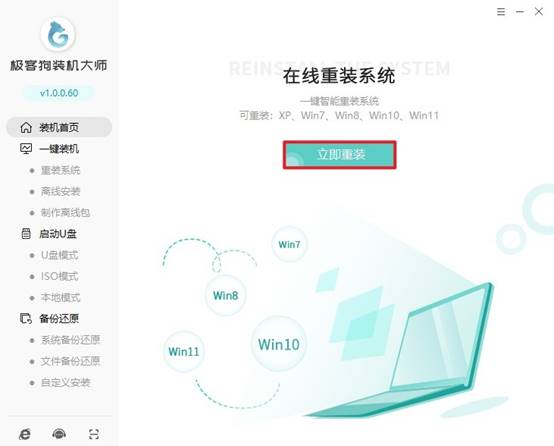
2、运行一键重装系统工具,选择“Win7系统”安装。
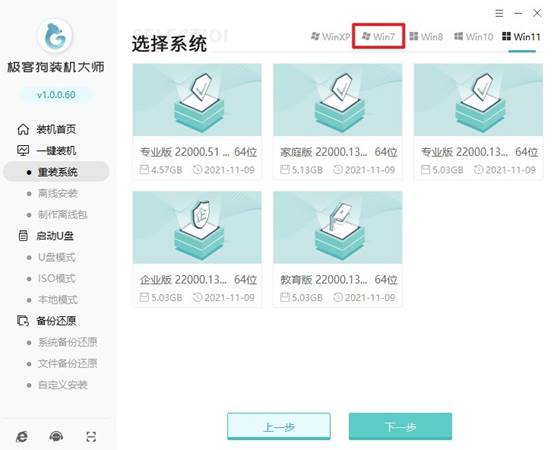
3、如果需要,可以在这一步选择希望在新系统中预装的软件,以节省后续安装时间。
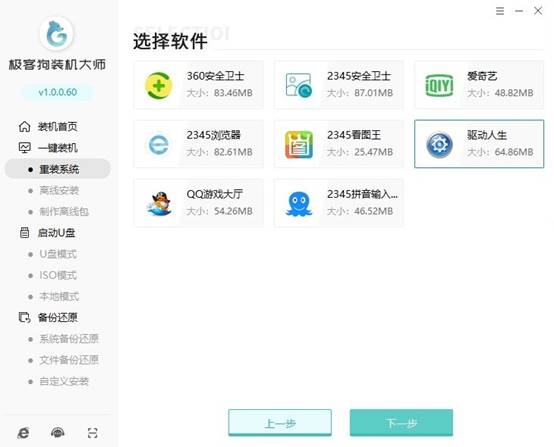
4、仔细选择需要备份的文件,或者将它们安全地复制到非系统分区,以保障数据安全。
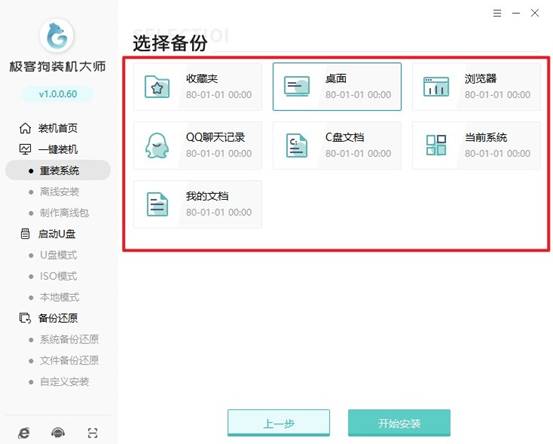
5、点击“下载系统文件”按钮,让重装工具自动处理剩余的下载和部署工作。
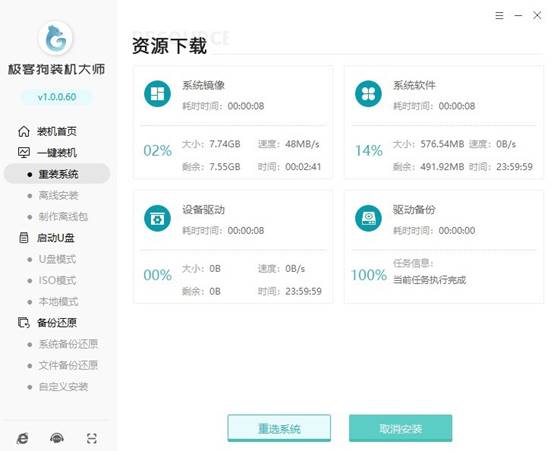
6、当工具提示可以重启电脑时,点击“立即重启”,以便电脑进入PE系统。
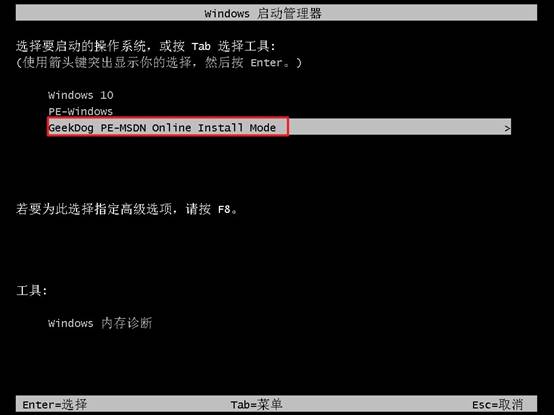
7、无需手动干预,自动安装Win7。
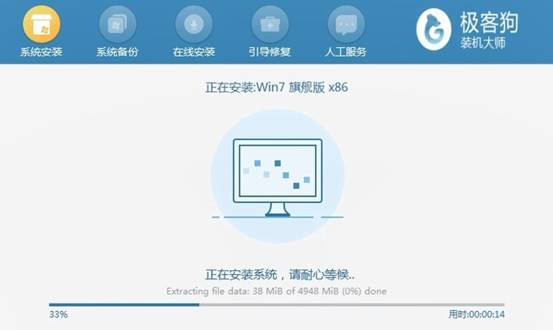
8、经过安装和重启,最终电脑进入win7桌面。

以上是,电脑一键重装win7系统教程。极客狗一键重装系统工具操作起来特别简单,根本不需要你去进行那些复杂的设置步骤,就能自动帮你完成系统下载、安装以及驱动配置等一系列的流程。需要重装win7的用户,也试试这款工具吧。
原文链接:https://www.jikegou.net/win7/5781.html 转载请标明
极客狗装机大师,系统重装即刻简单
一键重装,备份还原,安全纯净,兼容所有

